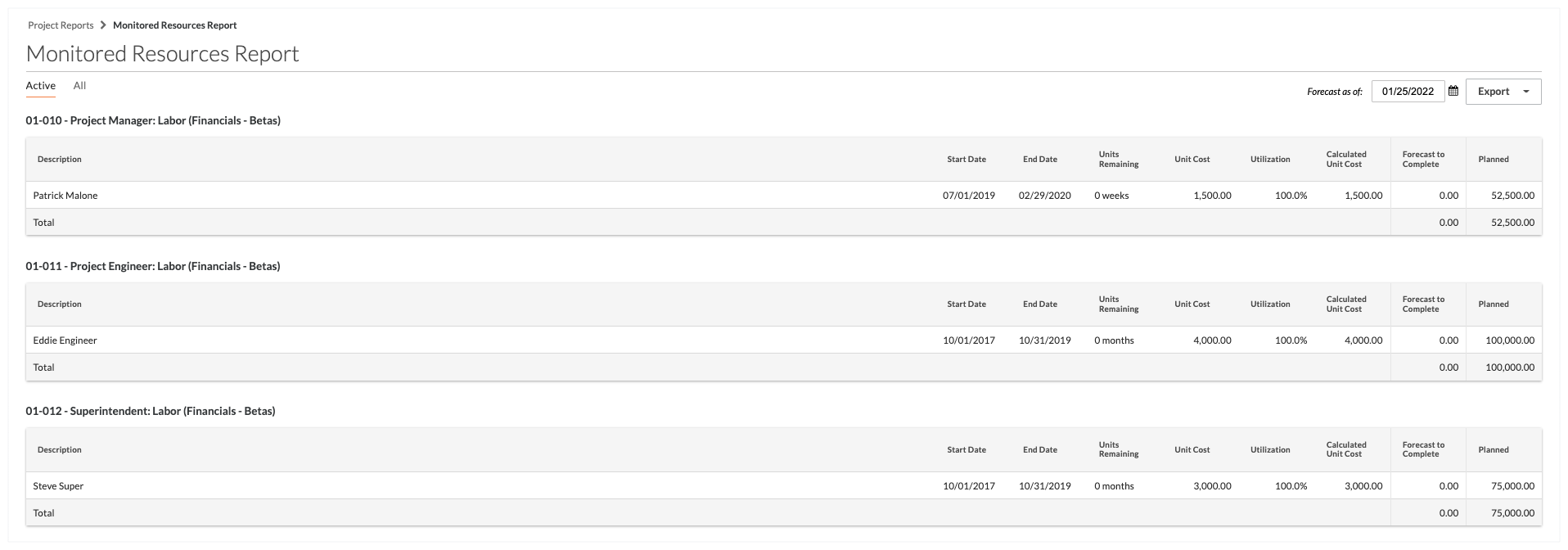Afficher les rapports budgétaires
Objectif
Afficher et travailler avec les rapports budgétaires dans l’outil Budget du projet.
Contexte
Vous pouvez accéder à un certain nombre de rapports à partir de l'outil Budgets du projet. Bien que les rapports soient accessibles à partir de l'outil Budget du projet, ils sont générés avec l'outil Rapports du projet.
Éléments à considérer
- Permissions d'utilisateur requises :
- Pour afficher les rapports Modifications budgétaires, Détails du budget hérité et Ressources surveillées :
- Permissions de niveau « Lecture seule » ou supérieures dans l’outil Budget du projet
- Permissions de niveau « Lecture seule » ou supérieures dans l’outil Rapports au niveau du projet.
- Pour afficher le rapport Résumé des rachats :
- Permissions de niveau « Lecture seule » ou supérieures sur le budget du projet également
- Permissions de niveau « Lecture seule » ou supérieures dans l’outil Rapports au niveau du projet
- Permissions de niveau « Lecture seule » ou supérieures dans l'outil Engagements du projet.
- Pour afficher les rapports Modifications budgétaires, Détails du budget hérité et Ressources surveillées :
Conditions préalables
- Établir un budget dans un nouveau projet Procore
- Ajoutez l'outil Rapports au projet. Voir Ajouter et supprimer des outils de projet .
Étapes
- Accédez à l'outil Rapports du projet.
- Sous Rapports financiers , cliquez sur l'un de ces liens pour en savoir plus sur chaque rapport :
Rapport de modifications de budget
Le rapport modifications budgétaires fournit une liste complète de toutes les modifications budgétaires qui ont été effectuées sur le budget. Il est important de vous rappeler que les modifications budgétaires ne peuvent être ajoutées qu’à un budget verrouillé. Étant donné que les utilisateurs disposant de permissions d’utilisateur « Standard » et « Admin » sur cet outil Budget peuvent effectuer des modifications budgétaires, vous pouvez utiliser ce rapport pour identifier rapidement qui a effectué une modification particulière, ainsi que lorsqu’il a été ajouté au budget.

Rapport du résumé de rachat
Le rapport affichera chaque ligne du budget et n’affichera que les contrats d’engagement approuvés pour ces postes. Ce rapport peut être utilisé pour déterminer rapidement quels fournisseurs travaillent sur chaque poste budgétaire et identifier tous les postes budgétaires où les contrats d’engagement n’ont pas été écrits ou finalisés.
Conseil
Vous souhaitez appliquer un affichage similaire dans l’outil Budgets de votre projet? L’administrateur Procore de votre compagnie peut configurer un affichage budgétaire Procore pour inclure les mêmes colonnes que le « rapport récapitulatif des rachats ». Pour obtenir des directives, voir Configurer un nouvel affichage budgétaire
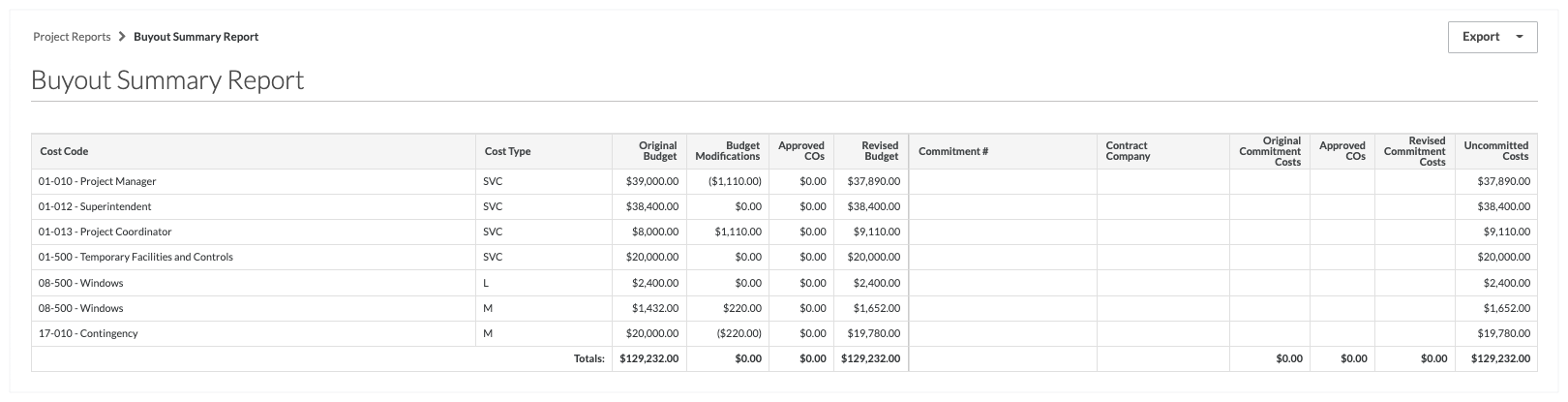
Rapport détaillé du budget hérité
Important
Le rapport détaillé du budget hérité est en cours de suppression pour la nouvelle version améliorée. Pour en savoir plus sur l’onglet Détails du budget dans l’outil Budget au niveau du projet, veuillez consulter À propos de l’onglet Détails du budget.Le rapport détaillé du budget hérité fournit le rapport le plus détaillé de votre budget. Il montre une ventilation complète de tous les types de changements apportés au budget, y compris :
- Ordres de changement de contrat
- Engagements
- Modifications du budget
Remarque
Les colonnes de ce rapport sont fixes. Les colonnes ne peuvent pas être modifiées en fonction d'affichages de budget spécifiques affectés à votre projet Procore.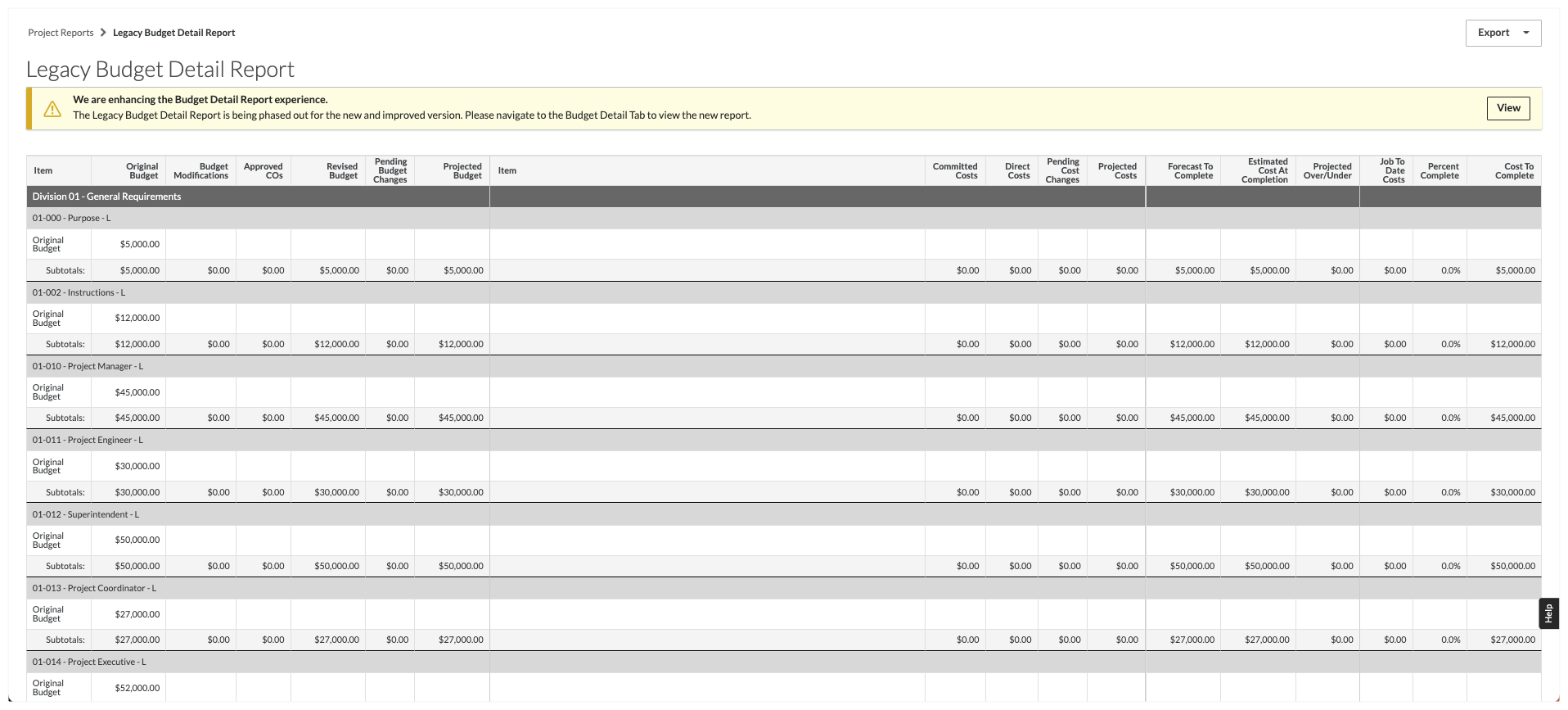
Rapport des ressources surveillées
Le rapport des ressources surveillées fournit aux utilisateurs le capacité de générer des rapports à l’aide des données saisies pour les ressources surveillées. Il fonctionne avec la fonction Prévisions jusqu’à l’achèvement pour fournir une liste résumée des ressources surveillées d’un projet. Le rapport est organisé par poste budgétaire. Par défaut, ce rapport comprend les données disponibles dans l’onglet « Actif » de l’outil Budget, de sorte que votre rapport affiche uniquement les ressources surveillées qui sont activement utilisées pour prévoir vos postes budgétaires.
Si vous souhaitez inclure des ressources surveillées qui ont été saisies par des utilisateurs avec la fonctionnalité Prévisions à terminer, mais qui ne sont pas actuellement utilisées pour prévoir les items de poste budgétaire du projet, cliquez sur l'onglet « Tous ». Par défaut, la valeur de la colonne « Prévisions à terminer » correspond au coût prévu à terminer à la date actuelle. Vous pouvez ajuster la valeur dans la colonne « Prévision à terminer » en utilisant la sélection de date « Prévision au » pour prévoir vos ressources surveillées en utilisant une date de début différente.